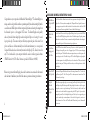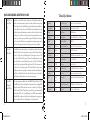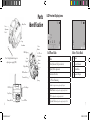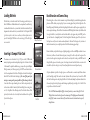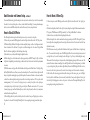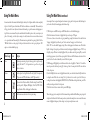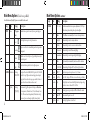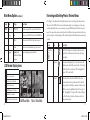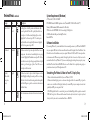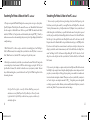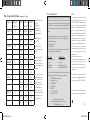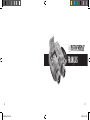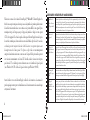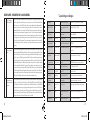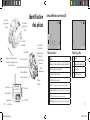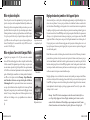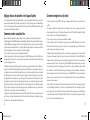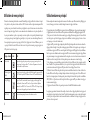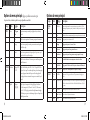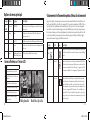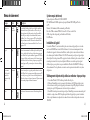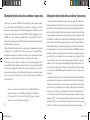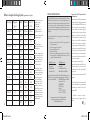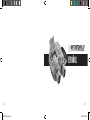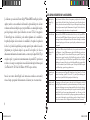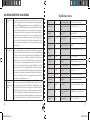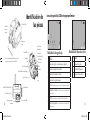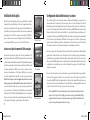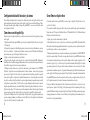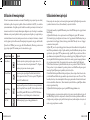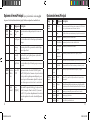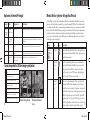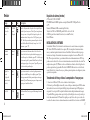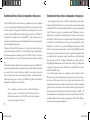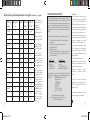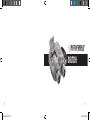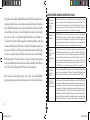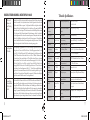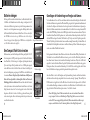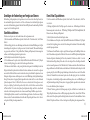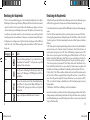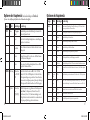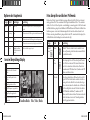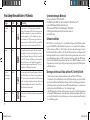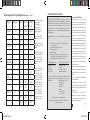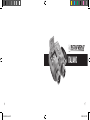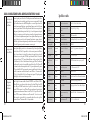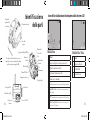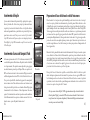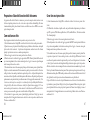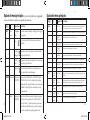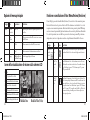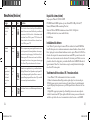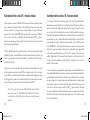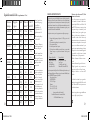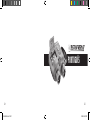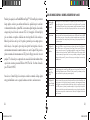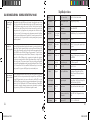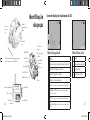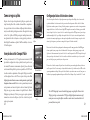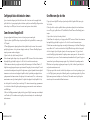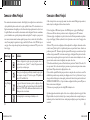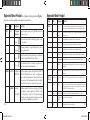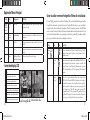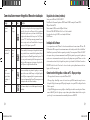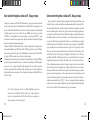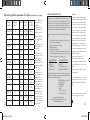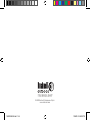Bushnell Instant Replay 180833 Benutzerhandbuch
- Kategorie
- Fernglas
- Typ
- Benutzerhandbuch
Dieses Handbuch ist auch geeignet für
Seite laden ...
Seite laden ...
Seite laden ...
Seite laden ...
Seite laden ...
Seite laden ...
Seite laden ...
Seite laden ...
Seite laden ...
Seite laden ...
Seite laden ...
Seite laden ...

FRANÇAIS
25
24
18-0833 6LIM.indd 24-25 1/28/05 2:47:44 PM
Seite laden ...
Seite laden ...
Seite laden ...
Seite laden ...
Seite laden ...
Seite laden ...
Seite laden ...
Seite laden ...
Seite laden ...
Seite laden ...
Seite laden ...
Seite laden ...
Seite laden ...
Seite laden ...
Seite laden ...
Seite laden ...
Seite laden ...
Seite laden ...
Seite laden ...
Seite laden ...
Seite laden ...
Seite laden ...
Seite laden ...

DEUTSCH
72
73
18-0833 6LIM.indd 72-73 1/28/05 2:48:03 PM

Wir gratulieren zu Ihrem Kauf der Bushnell® Instant ReplayTM! Die Instant Replay hat ein
einzigartiges exklusives Design, das ein hochwertiges kompaktes Fernglas mit vollvergüteten
Linsen und BaK-4 Prismen mit einer integrierten digitalen Kamera verbindet, die das Bild
von den Optiken des Fernrohres zu einem 3,2 Megapixel Sensor leitet. Die Instant Replay
kann rasch und leicht von der Aufnahme digitaler Standbilder auf die Aufnahme von
Videoclips mit 30 Sekunden Schleifen umgeschaltet werden und gewährleistet somit, daß
Sie immer den Höhepunkt der Aktion erfassen – Einfach die Aufzeichnung beenden, nach
dem es passiert ist! Ihre Fotos und Videos werden automatisch im internen Speicher abgelegt
oder auf einer optionalen Compact Flash Karte, und sie können sofort auf dem Aufklapp-
Bildschirm gesichtet, im Fernseher betrachtet oder auf einen Computer heruntergeladen
werden, ohne daß hierfür eine besondere Software installiert werden müßte. (Unter Windows
2000, XP oder Mac. Für Windows 98/98SE wird eine Software mitgeliefert).
Bevor Sie Ihre neue Instant Replay benutzen, lesen Sie bitte die in diesem Handbuch
gegebenen Anweisungen gut durch, und nehmen Sie sich Zeit, sich mit dem Betrieb der
KURZER LEITFADEN: BUSHNELL INSTANT REPLAY 18-0833
1
Batterien und
die (optionale)
CF-Karte
einlegen
2 AA Alkali- oder Lithium-Batterien in das Batteriefach an der rechten Seite einlegen. (Den Löseknopf
rechts von der Tür drücken. Die innere Markierung der Batterierichtung berücksichtigen). Es kann
auch eine Es kann auch eine Compact Flash Karte (Option) für mehr Speicherkapazität der Fotos in den
Kartenschlitz eingesetzt werden, der sich unter der Klappe an der linken Seite befindet (Am Daumen-
schlitz nach unten ziehen und öffnen. Die Karte mit dem Etikett nach oben einlegen).
2
Die Kamera
einschalten
Den POWER Knopf drücken und loslassen, die Lampe geht von rot auf grün über, und das LCD geht
an. Das LCD Display mit der Zunge an der Rückseite anheben. Die standardmäßigen Kameraeinstel-
lungen sorgen unter den meisten Bedingungen für optimale Qualität. Es wird jedoch empfohlen, das
gesamte Handbuch durchzulesen, damit die vielen verfügbaren Optionen in den einzelnen Menüs für
verschiedene Fotobedingungen und Benutzervorzüge vorteilhaft genutzt werden können.
3
Die Menü-
sprache und das
Datum/
Uhrzeit einstel-
len.
Den OK/Menu drücken, dann die “Rechts”-Pfeiltaste zweimal drücken und das Setup Menü wählen. Er-
neut OK/Menu drücken, dann einmal Up und “Sprache” wählen, dann OK drücken. Die Menüsprache
aus der Liste wählen, dann OK drücken, was die Einstellung bestätigt und zum Setup Menü zurückfüh-
rt. Erneut mit den Pfeiltasten „Uhrzeit/Datum“ wählen und OK drücken. Mit den „Links“ / “Rechts“
Pfeiltasten das Datum und die Zeitsegmente durchblättern und mit den „Up“ / „Down“ Pfeiltasten das
Datum und die Uhrzeit einstellen. Nach der Einstellung von Datum und Uhrzeit OK drücken, dann
die „Links“ Pfeiltaste drücken und aus dem Setup aussteigen und zur live Vorschau zurückkehren.
4
Die CF Karte
formatieren
(Option)
Wenn weiter oben eine Compact Flash Karte eingesetzt wurde, muß sie vor der Benutzung der Kamera formati-
ert werden. Zu „Format“ im Setup Menü gehen, OK drücken. „Yes“ wählen und OK zur Bestätigung drücken,
daß die Karte formatiert werden soll. Ausstieg aus dem Setup Menü mit Drücken der „Links“ Pfeiltaste.
5
Die Fernglas-
optiken auf die
Augen einstellen
Wenn Brille getragen wird, die Augenmuscheln aus Gummi nach oben ziehen. Die Instant Replay links
und rechts anfassen, die Hälften auseinanderziehen und gleichzeitig durch das Fernglas schauen, damit der
Abstand der Okulare so eingestellt wird, bis der Anblick wie ein einziges kreisrundes Bild aussieht. Dann
nach einem entfernten Objekt mit feinen Details suchen und den mittleren Fokussierknopf einstellen, bis das
Objekt im LCD scharf aussieht (Die „Up“ Pfeiltaste für die 3-fache Vergrößerung drücken). Nun durch das
linke Okular schauen. Wenn das Objekt nicht gleich scharf erscheint, kann eine einfache einmalige „Feinein-
stellung“ des linken Okulars auf die individuelle Sicht durchgeführt werden, damit es zum Fokus der Kamera
paßt. Siehe im Abschnitt „Grundlagen der Vorbereitung von Fernglas und Kamera“ in diesem Handbuch.
74
75
18-0833 6LIM.indd 74-75 1/28/05 2:48:04 PM

KURZER LEITFADEN: BUSHNELL INSTANT REPLAY 18-0833
6
Ein Foto auf-
nehmen, oder
einen Videoclip
schießen
Für Standbilder den Still/Video Schalter auf die linke Position bringen. Durch die Okulare schauen und den
mittleren Fokus einstellen, bis das Subjekt scharf erscheint. Für beste Ergebnisse den Fokus im Vorschau
LCD prüfen und bei Bedarf neu anpassen. Die Replay mit beiden Händen ruhig halten und für die
Aufnahme des Bildes den Verschlußknopf drücken. Für das Schießen einer Video einmal den Still/Video
Schalter auf die rechte Position bringen. Wie oben fokussieren, dann den Verschlußknopf drücken, um mit
der Video zu beginnen. Nach 30 Sekunden beginnt die Videoaufzeichnung zu „schleifen“ (sie überschreibt
die vorher aufgenommenen Videos und ersetzt sie mit neuen Ereignissen). Es kann jederzeit durch erneutes
Drücken des Verschlußknopfes abgeschaltet werden. Dies erhält die letzten, jüngsten 30 Sekunden Aktion.
Wenn nach dem Abschalten erneut im Videomodus aufgezeichnet wird, beginnt eine neue 30 Sekunden
Schleife (vorher aufgezeichnete Scheifen bleiben erhalten und werden getrennt gespeichert.
7
Fotos überprüfen
und löschen
Für die Überprüfung von gespeicherten Fotos oder Videos den Display Knopf drücken, (wie zu sehen
ist, hängt dies von der Position des Still/Video Schalters ab. Für den Übergang zum nächsten Foto oder
Video die “Up” oder “Down” Pfeiltasten des 4-Wege-Tastenfeldes benutzen. Für das Abspielen einer Video
die „Rechts“ Pfeiltaste drücken. Zum Löschen eines Fotos oder Videos “OK/Menü” drücken und dann
“Löschen und Sperren” durch erneutes Drücken von “OK” wählen. Den rechten Knopf ein- oder zweimal
drücken, um entweder “Eins löschen” zu wählen (nur das im Moment angezeigte Foto oder Video) oder
“Alle löschen” (löscht alle Fotos oder alle Videos je nach der Position des Still/Video Schalters. Für die
Bestätigung der Wahl OK drücken, dann “Yes” wählen (Up Knopf drücken) und “OK” zum Löschen der
Dateien drücken. Es wird darauf hingewiesen, daß die „Up“ / “Down” Knöpfe zum Durchblättern der
gespeicherten Fotos benutzt werden können, und mit “Eins löschen“ werden nur gewählte Fotos gelöscht.
Danach „Exit“ im „Löschen und Sperren“ Menü wählen (Icon ganz rechts), OK drücken, dann den Display
Knopf drücken, wenn die Rückkehr zu einer live Vorschau gewünscht wird.
8
An einen Com-
puter anschließen
und Fotos über-
mitteln
Vor dem Anschließen der Kamera den Treiber von der CD-ROM installieren, wenn Windows 98/98SE
benutzt wird, und PhotoSuite installieren, wenn noch keine Software für Fotobearbeitung vorhanden ist.
Das mitgelieferte USB-Kabel von USB Buchse der Kamera (in der Verbinderklappe an der linken Seite) an
einen USB Port des PC anschließen. Bei installiertem Windows XP nur die automatisch erscheinenden An-
weisungen / Optionen im Bildschirm befolgen. Die Kamera wird als „Removable Disk“ (Herausnehmbare
Festplatte) erkannt – Die Fotos befinden sich in den inneren Ordnern, sie nur einfach in einen Ordner der
Festplatte ziehen oder sie kopieren / einfügen. Siehe im Abschnitt „Fotos übermitteln“ dieses Handbuchs.
Technische Spezifikationen
Vergrößerung 8 x Optionen für geringere Auflösung 1.600 x 1.200, 1.280 x 960,
800 x 600, 640 x 480
Objektiv-
Durchmesser
32 mm Datei-kompression Verhältniszahl
(Qualität)
1:4 (FQ), 1:10 (NQ), 1:16 (EQ)
Austritts-pupille
4,0 Interner Speicher 326 MB Flash Memory
Sehfeld
97,54 m @ 1.000 m Speicher-erweiterung Compact Flash Card (Typ 1), bis zu 1 GB Kapazität
Augenabstand
15 mm Dateiformat (Stand / Video) JPEG / AVI
Linsenver-gütung Vollbeschichtet Video Auflösung / Bildrate 320 x 240 / 15 fps, 30 Sekunden Schleifenaufnahme
Prismentyp Dachkant, BaK-4 LCD 1,8” TFT, 130.000 Bildpunkte
Fokus-Reichweite
Ca. 11’ ~ unendlich Video Out NTSC / PAL wählbar, Verbund Video, 1/8“ Buchse
Gewicht
25 oz / 698 g Belichtungs-wertbereich +/- 2 EV in 0,5 EV Schritten
Sensortyp
1 / 2,7” CCD ISO Optionen Automat., 100, 200, 400
Tatsächliche Bild
-
punkte
3,2 Megapixel Weißabgleich-optionen Automat., Tageslicht, Wolkig, Fluoreszenz, Glühlampe
Bildrate
4 : 3 Voreingestellte Szenen Programm, Sport, Landschaft, Porträt, Nacht
Verschluß Mechanisch / Elek
-
tronisch
Menüsprachen Englisch, Spanisch, Französisch, Deutsch, Italienisch,
Portugiesisch,
Fokusbereich Manuell Autom. Abschaltung (nach fehlender
Aktivität)
LCD Display: 1 Min. / All Leistung Aus: 5 Min.
Max. Auflösung
2.048 x 1.536 GS Strom Ein 3,3 V / 2 A, 20 – 60 Hz / 100 – 240 V
76
77
18-0833 6LIM.indd 76-77 1/28/05 2:48:04 PM

GS EIN Buchse
Eject Knopf
Memory Card Slot
Videoausgabe
USB Port
LCD Display
4-Wege
Tasteenfeld
Display Knopf
OK/Menu Knopf
P O W E R
Knopf
Standfoto /
Video Schalter
Verschlußknopf
LED AN
Augenmuscheln
Anschlußabdeckung
Batteriefachdeckel
Gurtbefestigung
Ei ns t e l lk no pf
Fokus
LCD mit Vorschau der Icons
Nr.
Icon
1 Batteriekontrolle (Voller Ladestand angezeigt)
2 Qualität (Dateikompression)
3 Auflösung (Dateigröße)
4 Anz. verbleibender Fotos
5 Szene Wird nicht angezeigt außer bei Änderung vom Standard-“Programm”
6 Weißabgleich Ohne Anzeige, außer bei Änderung vom Standardwert
„Auto“ bei Belichtung
7 ISO Ohne Anzeige, außer bei Änderung vom Standardwert “Auto” im Modus Menü
8 Belichtungswert Ohne Anzeige, außer im Modus Menü gewählt
Still Photo Mode
Film (Video-Modus)
Nr.
Icon
1 Batteriekontrolle
2 Filmmodus
3 Vergangene Sekunden
1
2
3
Identifizierung
der Teile
Hinweis: Die linke und rechte Seite
gehen auseinander f
ür die Einstellung der
Abst
ände der Okulare
1
2 3
4
5
8
7
6
78
79
18-0833 6LIM.indd 78-79 1/28/05 2:48:06 PM

Batterien einlegen
Eine Compact Flash Karte einsetzen
Die Zunge des Batteriedeckels nach links schieben, den Batteriefachdeckel öffnen.
2 AA Alkali- oder Lithiumbatterien wie im Fach einlegen, (sichergehen, den Stoff
-
streifen unter die Batterien legen, damit sie später leicht herausgenommen werden
können), die von den Diagrammen innen angegebene Richtung einhalten, dann
den Batteriefachdeckel bis zum Einrasten schließen. Hinweis: Es können auch auflad
-
bare NiMh Batterien benutzt werden, einige Modelle können aber nicht den richtigen
Strom zur Versorgung der Instant Replay abgeben. NiMh Batterien mit laufender Rate
von 1600 mAh oder darüber werden empfohlen.
Die Kamera kann je nach den Einstellungen für Auflösung und Qualität 12 bis 567
Fotos im integrierten 32 MB Speicher ablegen (siehe die Tabelle auf der Rückseite
dieses Handbuchs). Zur Erweiterung der verfügbaren Speicherkapazität kann als
Option eine Compact Flash Speicherkarte mit bis zu 1 GB Kapazität eingesetzt
werden. Die Karte wird in den Schlitz im Fach an der linken Seite der Replay wie
auf dem letzten Diagramm gezeigt eingesetzt. Die CF-Karte mit dem Etikett nach
oben einsetzen. Hinweis: Sichergehen, daß vor dem Einsetzen oder Entfernen von
Karten der Strom abgeschaltet ist, damit möglicher Verlust von Dateien oder
Beschädigung der Karte verhindert wird. Eine neue Karte muß nicht formatiert
werden, jedoch müssen vorher in anderen Geräten benutzte Karten von der Instant
Replay formatiert werden, bevor Fotos darauf gespeichert werden. Es wird darauf
hingewiesen, daß dabei alle vorher auf der Karte gespeicherten Dateien gelöscht
werden, also sichergehen, daß sie vorher heruntergeladen oder kopiert werden, wenn
sie aufbewahrt werden sollen.
Zunge des Batteriefachdeckels
Kartenschlitz
Batterien eingelegt
Grundlagen der Vorbereitung von Fernglas und Kamera
Vor dem Aufnehmen von Fotos oder Videos einen Moment darauf verwenden, die Instant Replay auf die individuelle
Sehschärfe und Benutzervorzüge einzustellen. Wenn keine Brille getragen wird, die Augenmuscheln aus Gummi nach
oben ziehen. Das Fernglas an der linken und rechten Seite ergreifen und es beim Durchschauen zur Anpassung des
Abstands der Okulare auseinanderziehen oder zusammendrücken, bis der Anblick wie ein einziges kreisrundes Bild
aussieht. Den POWER Knopf drücken und das LCD Display anheben. Dann nach einem entfernten Objekt mit
feinen Details suchen (Baum, Schild, Ziegelmauer, usw.), und den mittleren Fokussierknopf einstellen, bis das Objekt
durch im LCD scharf eingestellt erscheint. (Mit Drücken des „Up“ Knopfes eine 3-fache Vergrößerung einstellen.)
Wenn das Objekt nicht gleich scharf erscheint, kann eine einfache einmalige „Feineinstellung“ des linken Okulars auf
die individuelle Sicht durchgeführt werden, damit es zum Fokus der Kamera paßt. (Dieses Verfahren kann ausgelassen
werden, wenn das linke Okularbild scharf erscheint).
Die Augenmuschel aus Gummi des linken Okulars nach oben ziehen. Mit einem kleinen Phillips Schraubenzieher die
Stellschraube lösen, die am Rand des Metallokulars zu sehen ist, gerade so viel, daß das Okular leicht gedreht werden
kann. Danach erneut fokussieren (mit dem mittleren Fokussierknopf) anhand eines Objekts, bis im LCD scharf
eingestellt ist, dann durch das linke Okular auf das gleiche Objekt schauen und einfach am Okular im oder gegen den
Uhrzeigersinn drehen, (nicht am mittleren Fokussierknopf), bis das Bild für das rechte Auge gleich scharf ist. Dann
kann die Stellschraube wieder angezogen und die Augenmuschel wieder angebracht werden.
Am rechten Okular ist, wie bei allen Ferngläsern, eine Dioptrieneinstellung vorhanden, um Unterschiede zwischen
dem linken und dem rechten Auge auszugleichen. Dies ist eine andere „einmalige“ Anpassung. Wenn ein Objekt im
LCD fokussiert ist und geprüft wurde, daß das Bild auch auf der rechten Seite des Fernglases scharf ist, (bei Bedarf
die oben erklärten Einstellungen vornehmen), nur einfach das rechte Okular drehen, bis das Bild auch für das rechte
Auge gleich scharf ist. Hierfür sind beidseitig des normalen „0“ vier „Klicks“ vorhanden.
Hinweis: Das Display geht nach 1 Minute automatisch wieder aus, um bei unbenutzter Kamera Batter
-
ieenergie zu sparen. Für die erneute Einschaltung den “Display” Knopf drücken, wenn sie weiter benutzt
werden soll. Die Stromversorgung der Replay schaltet nach 5 Minuten automatisch ab, um Batterieenergie
zu sparen, wenn die Einheit in dieser Zeit unbenutzt geblieben ist (keine Knöpfe betätigt wurden).
80
81
18-0833 6LIM.indd 80-81 1/28/05 2:48:07 PM

Standfotos aufnehmen
Nach dem ersten Setup wie weiter oben beschrieben kann ein Foto aufgenommen werden:
1) Den Strom einschalten, das LCD anheben und prüfen, daß der Standfoto / Videoschalter auf der „Stand“-Position
(links) ist.
2) Die Instant Replay geht bei der ersten Einschaltung zum Standardwert der höchsten Bildauflösung und der Qual-
itätseinstellungen über, desgleichen zu “everything on automatic” (alles auf Automatik). Wenn andere Einstellungen
vorgezogen werden, im Abschnitt “Using the Main Menu” (Benutzung des Hauptmenüs) die Anweisungen dazu
nachlesen, wie die Einstellungen gefunden und geändert werden.
3) Auf das Subjekt zielen und dabei durch das Fernglas schauen.
4) Vor der Aufnahme eines Fotos prüfen, das das Subjekt im LCD scharf erscheint. Mit Drücken des “Up” Knopfes
wird eine 3-fache Vergrößerung geboten, mit der der Fokus feineingestellt werden kann.
5) Die Kamera mit beiden Händen so ruhig wie möglich halten und langsam den Verschlußknopf drücken. Das
Display wird während des Speicherns der Datei für kurze Zeit schwarz, dann kann sofort ein weiteres Foto aufgenom-
men werden. Der Zähler in der Ecke unten rechts verändert sich und zeigt die verbleibende Fotokapazität an, die vom
Umfang des verfügbaren internen oder Kartenspeichers, sowie von der Bildauflösung und den Qualitätseinstellungen
abhängt (Es kann jederzeit auf geringere Qualität umgeschaltet werden, damit mehr Fotos in den verbleibenden
Speicher „hineinpassen“. Hinweis: Der Zähler zählt nicht immer um eins rückwärts, sobald ein Foto aufgenommen wurde,
dies hängt von der Auflösung / Qualitätseinstellung und dem Subjekt des Fotos, den Lichtverhältnissen und anderen Faktoren
ab. Wenn der Zähler “000” erreicht, ist kein Speicher (Speicherplatz) mehr verfügbar, und die Fotos, die aufbewahrt
werden sollen, sollten heruntergeladen werden, oder es kann eine andere Compact Flash Karte eingesetzt werden.
6) Den Display Knopf drücken, wenn das Foto nach der Aufnahme geprüft werden soll, und dann erneut „Display“
drücken, um zur live Vorschau zurückzukehren. Siehe im Abschnitt „Überprüfung und Löschen von Fotos“ für weit-
ere Angaben zur Prüfung vorher aufgenommener Fotos.
Die Einstellung der Fernglasoptiken ist jetzt abgeschlossen, und es wird nur noch der mittlere Knopf benutzt (wie
bei einem Standard-Fernglas), um für neue Fotos oder Videos zu fokussieren, die mit der Instant Replay aufgenom
-
men werden.. Zur Gewährleistung optimaler Schärfe den Fokus im LCD prüfen und den mittleren Knopf bei Bedarf
anpassen, bevor der Verschluß ausgelöst wird.
Grundlagen der Vorbereitung von Fernglas und Kamera Einen Video Clip aufnehmen
1) Den Strom einschalten, das LCD anheben und prüfen, daß der Standfoto / Videoschalter auf der „Stand“-Posi-
tion (rechts) ist.
2) Auflösung und Qualität sind für Video Clips eingestellt, es kann aber sein, daß Einstellungen für Artikel des
Kameramenüs geändert werden sollen, wie: EV (Belichtung), Weißabgleich und ISO (Lichtempfindlichkeit). Für
Hinweis siehe unter „Benutzung des Hauptmenüs“.
3) Auf das Subjekt zielen und dabei durch das Fernglas schauen.
4) Vor der Aufnahme einer Video prüfen, das das Subjekt im LCD scharf erscheint. Mit Drücken des “Up” Knopfes
wird eine 3-fache Vergrößerung geboten, mit der der Fokus feineingestellt werden kann. Mit dem mittleren Knopf
eventuelle Anpassungen benutzen.
5) Die Kamera mit beiden Händen so ruhig wie möglich halten und langsam den Verschlußknopf drücken, um
mit der Videoaufnahme zu beginnen. Der Zähler in der Ecke unten rechts im LCD zeigt Gesamtzahl abgelaufener
Sekunden seit Beginn der Aufzeichnung. Die Video wird jedesmal nach 30 Sekunden zu „schleifen“ – dies ist der
Schlüssel zum Instant Replay Konzept. Das bedeutet, daß sie die vorherigen Videos ab dem Beginn überschreibt
und sie mit neuen Ereignissen ersetzt. Der Zähler läuft nach 30 Sekunden normal weiter. Gleich nach Ende eines
aufregenden Moments den Verschluß drücken, um die Aufnahme der Schleife abzubrechen. Die Lampe für die En
-
ergieanzeige wird gelb, und das LCD zeigt einige Sekunden lang ein Dateiordner-Ocon an, wenn die Videoschleife
(höchstens 30 Sekunden Aktion) in den internen Speicher oder auf der Karte abgelegt wird. oder die verbleibende
Fotokapazität an, die vom Umfang des verfügbaren internen oder Kartenspeichers, sowie von der Bildauflösung und
den Qualitätseinstellungen abhängt (Es kann jederzeit auf geringere Qualität umgeschaltet werden, damit mehr
Fotos in den verbleibenden Speicher „hineinpassen“
6) Wenn die Videodatei gespeichert wird (die Energieanzeige wird grün, das Ordner-Icon ist verschwunden) den
“Display’ Knopf drücken (man sieht das erste Bild der jüngsten aufgezeichneten Video), dann die „Rechts“ Pfeiltaste
drücken, um den Videoclip abzuspielen. Erneut Display drücken und zu einer live Vorschau zurückkehren. Siehe im
Abschnitt “Überprüfen und Löschen von Videos” mehr Angaben zur Überprüfung vorher aufgenommener Videos.
82
82
83
18-0833 6LIM.indd 82-83 1/28/05 2:48:07 PM

Menügruppe Icon Zweck
Szene Optimiert die Belichtungseinstellungen für Sport, Landschaft, Porträt oder
Nachtaufnahmen. Die Standardwahl “P” oder Program mist eine gute Wahl
für allgemeine Subjekte oder Situationen.
Kamera Bietet Optionen für die Einstellung: Resolution (Dateigröße), Quality (Da-
teikompression), EV (Belichtungswert), WB (Weißabgleich), and ISO (Lich-
tempfindlichkeit).
Setup Optionen: Alles zurückstellen (behebt Fehler), Uhrzeit/Datum-Einstellung,
Format (CF Karte), Ton (Piepton An/Aus), Helligkeit (LCD Display), Video
Out (NTSC oder PAL), Speicherung (intern oder Karte) und die Sprache für
alle Menüartikel.
Exit Ausstieg aus dem Hauptmenü und Rückkehr zum live Vorschaubild.
Benutzung des Hauptmenüs
Wie weiter oben in diesem Handbuch angegeben, ist die Instant Replay werksmäßig für ihre größte verfügbare
Bildauflösung und Qualität voreingestellt. Belichtung, Weißabgleich, ISO und andere Variablen sind automatisch
eingestellt. Das bedeutet, daß bei den meisten Subjekten und Lichtverhältnissen gute Ergebnisse erzielt werden,
ohne in die Menüs einsteigen und Einstellungen ändern zu müssen. Wir empfehlen jedoch, sich mit den verfüg-
baren Optionen vertraut zu machen, damit die Fotos verbessert werden können, wenn sie zum Beispiel zu dunkel
herauskommen (passiert bei den meisten Kameras bei Schneeszenen), oder zu grün (unter manchen Fluo-Lampen).
Das Hauptmenü ist in drei Gruppen unterteilt, plus Exit. Zum Sichten dieser Gruppen den “Menu/OK” Knopf
drücken. Mit den „Up“ / „Down“ Pfeiltasten eine Gruppe wählen, dann mit Drücken von OK die Artikel in dieser
Gruppe sehen.
Benutzung des Hauptmenüs
Als Beispiel für die Navigation durch die Menüs und deren Benutzung versuchen, in das Setup Menü einzusteigen, um
auf Wunsch (für den gegebenen Ort) die Menüsprache und die Datums-/Uhrzeiteinstellung zu wechseln.
1) Nach dem Einschalten und bei angehobenem LCD den OK/Menü Knopf drücken, um die Hauptmenügruppen
zu sehen.
2) Die “Down” Pfeiltaste zweimal drücken, damit das Setyp Icon hervorgehoben wird, dann erneut “OK” drücken.
3) In den Setup Gruppenmenüs kann man 3 Artikel gleichzeitig sehen. Die “Down” Pfeiltaste drücken, bis der Artikel
“Sprache” hervorgehoben ist (“Down” muß siebenmal gedrückt werden, denn der Artikel „Sprache ist auf dem dritten
Bildschirm).
4) “OK” drücken, damit die verfügbaren Spracheinstellungen sichtbar werden. Dies stellt die in allen Menübildschir-
men benutzte Sprache ein. Der Standardwert ist Englisch. Zur Änderung die “Down” Pfeiltaste drücken, bis die
gewünschte Sprache hervorgehoben ist, dann “OK” drücken. Zur Beibehaltung der englischen Sprache nur “OK”
drücken, denn sie ist schon hervorgehoben. Nach der Bestätigung einer Wahl durch Drücken von „OK“ erfolgt die
Rückkehr zum Setup Menü. Mit Drücken der “Links” Pfeiltaste steigt man aus allen Menüs aus und kehrt zur live
Vorschau, es sollte aber das Datum und die Uhrzeit überprüft werden, solange des Setup Menü noch angezeigt ist.
5) Bei noch hervorgehobener Sprache zweimal die “Down” Pfeiltaste drücken, damit “Uhrzeit/Datum” hervorge-
hoben wird. Das Menü „wickelt sich darum“, was erspart, sechsmal „Up“ drücken zu müssen, um zur gleichen Stelle
zurückzukehren. Für den Einstieg in den Bildschirm für die Einstellung von Uhrzeit und Datum „OK“ drücken.
6) Mit den “Rechts” / “Links” Pfeiltasten den Monat, das Datum, das Jahr oder das Zeitfeld hervorzuheben, und mit
den “Up” und “Down” Pfeiltasten das gewählte Feld auf den richtigen Wert ändern. Das “up & down Pfeil” Icon
auf der obersten Zeile ganz links ermöglicht die Änderung des Datenformats, wenn es hervorgehoben ist (M/T/J,
T/M/J, etc.). Am Ende der Einstellung von Datum/Uhrzeit mit „OK“ die Einstellung bestätigen und zum Setup
Menü zurückkehren.
7) Mit Drücken der “Links” Pfeiltaste zur LCD Anzeige der live Vorschau zurückkehren.
Die nächsten Seiten enthalten eine vollständige Liste aller in den Hauptmenügruppen enthaltenen Artikel und Ein-
stellungen zusammen mit den Beschreibungen ihrer Funktion. Mit dem gleichen Verfahren wie im obigen Beispiel
durch die Menübildschirme gehen, um eventuell Einstellungen hervorzuheben oder zu ändern, damit sie individuelle
Vorzüge oder Bedürfnisse erfüllen.
84
85
18-0833 6LIM.indd 84-85 1/28/05 2:48:08 PM

Optionen des Hauptmenüs (Standardeinstellungen in Fettdruck)
Gruppe Artikel Einstel-lungen Beschreibung
SZENE Szene P (Program
Auto)
Standardmäßige automatische Belichtung für die meisten Sub-
jekte und allgemeine Zwecke
Sport
Setzt höhere Verschlußgeschwindigkeiten ein, damit Bewegung
„eingefroren“ werden kann
Landschaft
Tiefere Fokuszone für erweiterte Schärfe vom Vorder- bis zum
Hintergrund
Porträt Geringe Fokuszone für Fotos von Leuten – hilft beim Trennen
des Subjekts vom Hintergrund
Nacht Setzt geringere Verschlußgeschwindigkeiten für bessere Belich
-
tungen bei schwachem Licht ein
KAMERA Auflö-sung 5 Einstel-lun-
gen : XL/L/M/
S/XS
Setzt die Größe der Fotodatei von XL (2.048 x 1.536 Bild-
punkte) bis XS (640 x 480 Bildpunkte) in 5 Schritten. Höhere
Auflösungseinstellungen erzeugen schärfere / breitere Drucke, re-
duzieren aber den verfügbaren gesamten Speicherplatz. Geringere
Auflösungen sind für unkritischen Einsatz wie E-Mails geeignet.
Qualität 3 Einstel-lun
-
gen:
FQ/NQ/EQ
Stellt die Kompression von jpg Dateien ein. Einstellungen sind:
Fine-3 Sterne (1:4 Kompression), Normal-2 Sterne (1:10)
und Economy-1 Stern (1:16). Dies kann unabhängig von der
Bildgröße benutzt werden, damit mehr Fotos im Austausch mit
leicht geringerer Qualität gespeichert werden können.
Optionen Szene, Auflösung und Qualität sind im Videomodus nicht verfügbar.
Optionen des Hauptmenüs
Gruppe Artikel Einstel-lungen Beschreibung
KAMERA EV -2,0 ~ +2,.0 Bietet die manuelle Einstellung der Unter-/Überbelichtung in 0,3 EV Schritten. Minus-
werte erzeugen dunklere Fotos, Pluswerte hellere. .
WB Auto Der Weißabgleich ist automatisch für die richtige Farbwiedergabe eingestellt
Tageslicht Manuelle Einstellung für Sonne im Freien
Wolkig Manuelle Einstellung für wolkigen Himmel oder Schatten
Fluolicht Manuelle Einstellung für Fluolicht in Räumen
Glühbirne Manuelle Einstellung für Tungsten-Beleuchtung (Glühbirne)
ISO Auto Die Lichtempfindlichkeit ist je nach Bedingungen unterschiedlich
100/200/400 Manuelle Einstellungen. Höhere ISO Werte nur für schwache Lichtverhältnisse einsetzen.
Folge Off
/3 / 5 Bei jedem Druck auf den Verschluß werden rasche Serien von 3 oder 5 Bildern aufgenom-
men.
SETUP Alle zurück-
stellen
Yes / No Für die Rückstellung zu den Standardwerden “Yes” wählen und den “OK” Knopf drücken
Uhrzeit
Datum
Beliebig “Links”/”Rechts” Pfeiltasten bewegen sich zwischen den Feldern. „Up“ / „Down“ Pfeiltas
-
ten ändern die Einstellung. Icon mit zwei Pfeilen stellt das Format ein: zuerst M, T oder J
Format Yes / No Formatiert (bereitet vor) eine vorher benutzte CF Karte. Löscht deren Inhalt.
Ton On / Off Stellt den internen Tonalarm an oder aus
Hellig-keit Maßstab Setzt die Helligkeitsstufe des Displays auf die gewünschte Stufe.
86
87
18-0833 6LIM.indd 86-87 1/28/05 2:48:08 PM

Gruppe Artikel Einstel-lungen Beschreibung
SETUP Video out NTSC / PAL Stellt das Video Out Signal ein. Für das TV System des jeweiligen Landes
eingestellt.
Spei-cherung Auto Die Dateien werden auf der CF Karte gespeichert, andernfalls im internen RAM
CF Karte Die Dateien werden nur auf der CF Karte gespeichert (muß eingesetzt werden)
Intern Die Dateien werden nur im internen Speicher abgelegt, niemals auf der Karte
Sprache Englisch/Spanisch
/Franzö-
sisch/Deutsch/Italienisch/Por-
tugiesisch
Wählt die in allen Menüs angezeigte Sprache
Fotos überprüfen und löschen / PrüfmenüsOptionen des Hauptmenüs
Drücken Sie auf „Display”, um in den Prüfmodus zu gelangen. Benutzen Sie die Pfeile „Nach oben / nach unten“,
um die gespeicherten Fotos / Videos anzuschauen. Die Stellung des Auswahlschalters für Foto / Video entscheidet
darüber, ob Sie Fotos oder Videos überprüfen - sie sind unabhängig von einander gespeichert. Sobald Sie sich einmal
im Prüfmodus befinden, gelangen Sie durch Anklicken des OK/Menü-Buttons in die Prüfauswahl der Menüs. Diese
funktionieren genauso, wie zuvor im den Menüanweisungen für den Fotomodus beschrieben (benutzen Sie die
Pfeiltasten, um in das gewünschte Menü zu gelangen, drücken Sie auf „OK“, um eine Auswahl zu bestätigen), doch
die Menü-Rubrken und die Auswahlangebote unterscheiden sich wie folgt:
Nr.
Icon
1
Das Datum des Fotos oder der Video wurde auf-
gezeichnet
2
Nummer des aktuell überprüften Fotos oder der
Videodatei
3
Gesamtanzahl gespeicherte Fotos oder Videos
4
Qualität (Dateikompression) von gespeicherten Fotos
5
Auflösung (Dateigröße) von gespeicherten Fotos
6
Zum Abspielen der aktuellen Video die “Rechts”
Pfeiltaste drücken.
Icons im Überprüfungs-Display
Standfoto-Modus
Film- (Video-) Modus
1
54
32
1
2 3
6
Gruppe Rubrik Icon Beschreibung
Löschen &
Sperren
Verlassen Wählen Sie “Verlassen”, nachdem Sie ein oder mehrere Fotos im
Lösch- und Sperrmodus gelöscht haben und zum normalen Prüfdis-
play zurückkehren möchten.
Eines
löschen
Löscht das angezeigte Foto oder Video aus dem Speicher. Benutzen
Sie die “Nach oben / nach unten” Pfeile, um in die Datei zu kom
-
men, die Sie löschen möchten. Zum Löschen das “Eines löschen”
Icon markieren und “OK” drücken. Dann “Ja” markieren und “OK”
drücken, um die Datei zu löschen.
Alle löschen Löscht alle gespeicherten Dateien. Bitte beachten Sie, dass die Stel-
lung des Foto/Video Schalters darüber entscheidet, welche Art von
Dateien gelöscht werden. Um alle Fotos zu löschen (außer den ges-
perrten - siehe unten) müssen Sie sicherstellen, dass der Schalter sich
in der Fotostellung befindet, dann das “Alle löschen” Icon drücken
und “OK” anklicken. Anschließend “Ja” markieren und “OK”
drücken, um alle Fotodateien zu löschen. Videodateien werden nicht
gelöscht; hierfür müssen Sie erst in die Videostellung umschalten
und den Vorgang dann wiederholen.
88
89
18-0833 6LIM.indd 88-89 1/28/05 2:48:09 PM

Gruppe Rubrik Icon Beschreibung
Löschen &
Sperren
Sperren /
Freigeben
Das Sperren einer Foto- oder Videodatei beugt dem versehentlichen
Löschen vor. Kann zusammen mit “Alle löschen” verwendet werden, um
rasch alle Fotos mit Ausnahme von einem oder zwei zu löschen. Zum
Sperren des angezeigten Fotos oder Videos markieren Sie das “Sperren”
Icon und drücken Sie auf “OK”. Um eine zuvor gesperrte Datei wieder
freizugeben, müssen Sie sie mit Hilfe der “Nach oben / nach unten Pfeile
auswählen, erneut das “Sperren” Icon markieren und “OK” drücken.
Entwurf Entwurf Liefert eine Übersicht über bis zu neun Foto-/Videodateien auf einmal
und ermöglicht so die einfachere, raschere Auswahl eines Fotos aus einer
Gruppe zur Überprüfung. Markieren Sie das “Übersicht” Icon und drück
-
en Sie auf “OK”. Benutzen Sie die Pfeiltasten, um ein Foto auszuwählen.
Halten Sie den “Nach unten” oder “Nach Rechts” Knopf gedrückt, um
in die nächste Fotogruppe zu gelangen. Drücken Sie auf “OK”, um ein
ausgewähltes Foto in Bildschirmgröße anzuschauen.
Vergrößern
(Bei Videoüberprü
-
fung nicht möglich)
Vergrößern Liefert eine exaktere Ansicht des Fotos zur Überprüfung der Schärfe oder
anderer Details. Markieren Sie das “Vergrößern” Icon und drücken Sie auf
“OK”, um die vergrößerte Ansicht zu erhalten. Mit den Pfeiltasten können
Sie sich in der vergrößerten Ansicht hin und her bewegen. Wenn Sie in die
Normalansicht zurückkehren wollen, drücken Sie erneut auf “OK” und
kehren Sie dann in das Prüfmenü zurück.
Verlassen Verlassen Hiermit verlassen Sie das Prüfmenü und kehren zum zuletzt ausgewählten
Prüfbild zurück.
Systemanforderungen (Minimum)
Software Installation
Übertragen der Fotos und Videso auf Ihren PC - Schritt für Schritt
Betriebssystem: Windows® 98/98SE/2000/ME/XP
CPU: MMX Pentium® 200MHZ oder schneller (Pentium® III 500 MHz für PhotoSuite5™)
Speicher: 32MB Minimum (64MB empfohlen für PhotoSuite)
SVGA Videokarte/2MB VRAM, 800x600 Bildschirmdisplay, 16 Bit High Color
200 MB verfügbarer Harddiskspeicher (falls PhotoSuite installiert werden soll)
Interner USB-Anschluss
Falls Sie Windows 98 verwenden, müssen Sie vor dem Anschließen der Kamera an Ihren PC Treiber installieren.
Legen Sie die CD-ROM In das CD-Laufwerk Ihres Computers ein; es startet automatisch und der Installations-
bildschirm wird angezeigt. Wählen Sie “Treiber Installieren” und folgen Sie dann den Anweisungen. Starten Sie
Ihren PC nach der Installation neu. Windows 2000, ME and XP erfordern keine Treiber, da die Kamera den USB
Großraumspeicherstandard verwendet, wodurch die Fotodateien so übertragen werden können, als ob sie auf einer
externen Plattenlaufwerk gespeichert wären. Falls Sie noch keine Fotobearbeitungs-Software Ihrer Wahl benutzen,
können Sie bei allen Windows Betriebssystemen Roxio PhotoSuite® von der CD-ROM installieren. Lesen Sie alle
“Freigabehinweise” und beachten Sie dabei alle Tipps und mögliche wichtige Angaben zu Ihrer PC-Konfiguration
und Ihrem Betriebssystem.
1. Stellen Sie sicher, dass zunächst der Treiber installiert wurde, falls Sie mit Windows 98/98SE arbeiten.
2. Vergewissern Sie sich, dass die Einrichtung für die sofortige Wiedergabe mit Energie versorgt ist und verbinden
Sie das mitgelieferte Kabel mit dem USB-Anschluss der Kamera (öffnen Sie die Anschlusskappe auf der linken Seite
der Wiedergabevorrichtung) und dann direkt mit einem USB Anschluss Ihres Computers - verwenden Sie dabei
keine Frontplatten-/Tastatur-USB-Anschlüsse oder “hubs” ohne Energieversorgung.
3. Das LCD Display wird sich abschalten, um Batteriestrom zu sparen, und die sofortige Wiedergabevorrichtung
wird als Standard “USB Großraumspeicher” erkannt. Dies bedeutet, dass Kameradateien einfach betrachtet, bearbe
-
itet oder auf das Plattenlaufwerk kopiert werden können, ganz so, als wären Sie auf einem externen Plattenlaufwerk
oder einer CD-Rom gespeichert.
Fotos überprüfen und löschen / Prüfmenüs
90
91
18-0833 6LIM.indd 90-91 1/28/05 2:48:10 PM

4. (Dieser Schritt ist bei Windows XP nicht nötig, folgen Sie hier nur den Bildschirmoptionen, um Ihre Fotos
betrachten, zu kopieren oder bearbeiten zu können). Öffnen Sie „Mein Computer“ oder den Windows Explorer.
Die Kamera wird als neue “Wechselplatte” mit einer unbenutzten Festplattentaste betrachtet. Machen Sie einen
Doppelklick auf dieses neue „Disk” Icon, öffnen Sie den darin enthaltenen “DCIM” Ordner, dann den/die Ordner
darin (“100BNxxx” ,usw.). Darin finden Sie Ihre Foto- / Video-Dateien - gekennzeichnet durch das Präfix “PICT__”
gefolgt von einer Nummer, wie schon früher auf dem Kameradisplay beim Überprüfen der Fotos gezeigt. Einfacher
Klick auf eine beliebige Datei und Sie sehen eine kleine Vorachau.
5. Klicken Sie auf “Bearbeiten>Alle auswählen” (oder klicken Sie ein Foto an, contol+click um mehrere Fotos
auszuwählen), dann “Bearbeiten>Kopieren in Ordner” (im Windows-Menü). Wählen Sie einen bestehenden
Ordner auf Ihrem Plattenlaufwerk aus, wie z.B. “Meine Bilder”, oder legen Sie einen neuen Ordner am (“Urlaub
auf Hawaii“, usw.), klicken Sie dann auf “OK” um Kopien der gewünschten Fotodateien zu übertragen.
6. Nachdem die Fotos auf das Plattenlaufwerk übertragen wurden, können Sie den Kameraanschluss trennen. Bei
Windows 2000 kann eine Bildschirmwarnung erscheinen, die Sie darauf hinweist, dass Sie einen USB-Anschluss
getrennt haben, ohne die “Disk” zuerst gestoppt oder entfernt zu haben (Ihre Fotodateien werden nicht beschädigt).
Falls dies geschieht, prüfen Sie das Feld, mit dem Sie in Ihrem System ein Icon hinzufügen können. Wenn Sie dann
das nächste Mal die Übertragung von Fotos beenden, können Sie dieses Icon zuerst anklicken und auf “Stoppen des
USB-Großraumspeichers“ drücken, ehe Sie den Kameraanschluss trennen.
Übertragen der Fotos und Videso auf Ihren PC - Schritt für Schritt
Beachten Sie: Falls Ihr PC die .avi Filmdateien im Windows Media Player nicht wiedergibt, müssen
Sie vielleicht eine neuere Version von Media Player oder DirectX von Microsoft.com herunterladen.
Die Filmdateien können auch mit dem QuickTime Player abgespielt werden, der auf vielen Com-
putern installiert oder als Gratis-Download bei Apple.com erhältlich ist.
Übertragen der Fotos und Videso auf Ihren PC - Schritt für Schritt
7. Sie können nun die Fotos mit jeder beliebigen Fotobearbeitungs-Software öffnen. Benutzen Sie einfach
Datei>Öffnen und gehen Sie In den Ordner, in dem Sie die Dateien früher gespeichert hatten. Falls Sie mit
PhotoSuite arbeiten, wählen Sie Datei>Foto öffnen, benutzen Sie dann die Rubrik “Anschauen” im Rollmenü
oben im geöffneten Fenster, wählen Sie “Mein Computer”, anschließend Ihr Plattenlaufwerk und machen Sie
einen Doppelklick auf ein beliebiges Foto in dem Ordner, in den Sie die Dateien von der Kamera kopiert haben.
Sie können Ihre Fotos auch direkt auf der sofortigen Wiedergabevorrichtung öffnen und bearbeiten, solange dies
noch angeschlossen Ist. Bei der Verwendung von PhotoSuite führen Sie zunächst die Schritte 1-3 durch, öffnen
dann PhotoSuite, wählen Datei>Foto öffnen aus und verwenden das “Anschauen“ Menü für die Auswahl von
„Mein Computer“; gehen Sie anschließend auf “Wechselplatte” und öffnen Sie die darin befindlichen Ordner,
bis sie zu den JPEG-Fotodateien gelangen. Sollten Sie so vorgehen, also von einer angeschlossenen Kamera aus,
dann stellen Sie sicher, dass Sie die Fotos (nach der Bearbeitung) auf Ihrem Plattenlaufwerk sichern und nicht
im Kameraspeicher oder auf der Karte. Bei PhotoSuite müssen Sie dazu zunächst “Ausgeführt” anklicken, dann
die Frage “Änderungen speichern?” mit „Ja“ beantworten, dann auf “Bestehende Dateien ersetzen”? mit “Nein”
antworten und das „Speichern Unter” Dialogfeld verwenden, um die bearbeiteten Fotos in einem Ordner auf
Ihrem Plattenlaufwerk zu speichern (“Speichern unter>Lokale Disk”), nicht auf der „Wechselplatte” (Kamera).
8. Falls Sie ein Neuling auf dem Gebiet der Fotobearbeitung auf dem Computer sind, sollten Sie das Hilfemenü
in Ihrer Software zu Rate ziehen (PhotoSuite beinhaltet umfassende Hilfe) und sich darin Rat für die Verwend-
ung der Features holen. Neben der Anpassung der Helligkeit, des Kontrastes, der Schärfe und der Farbe Ihres
Fotos können Sie die Größe des Fotos anpassen, damit es beim Druck auf das Papier passt, oder Sie können eine
kleinere Version mit schwacher oder mittlerer Auflösung verwenden, um das Foto in E-Mails zu versenden oder
in Dokumente einzufügen. Möchten Sie die bearbeitete Datei speichern, möchten Sie vielleicht in die Rubrik
“Speichern unter” gehen und einen aussagekräftigeren Namen als “100BN___” vergeben. Dadurch bleibt auch
die Originaldatei für ein späteres erneutes Öffnen oder Bearbeiten erhalten. Stellen Sie sicher, dass Sie alle Fotos,
die Sie speichern wollten, erfolgreich übertragen haben, ehe Sie „Alle löschen“ auf Ihrer Kamera aktivieren, um
dort Raum für neue Bilder zu schaffen.
92
93
18-0833 6LIM.indd 92-93 1/28/05 2:48:11 PM

Bildgröße Megapixels
(ca.)
Qualität * Interner
Speicher**
64 MB CF
Karte
XL 2048x1536 3.2 FQ 12 Fotos 32 Fotos
NQ 33 92
EQ 54 152
L 1600x1200 2.1 FQ 21 60
NQ 55 156
EQ 89 256
M 1280x960 1.3 FQ 34 96
NQ 87 257
EQ 141 400
S 800x600 0.5 FQ 89 256
NQ 226 644
EQ 362 1036
XS 640x480 0.35 FQ 141 400
NQ 354 1012
EQ 567 1620
Referenzangaben zur Fotospeicherkapazität (Max. Kapazität, +/- 2 Fotos)
* Wählt den Grad der Datenkom-
primierung (jpg Ratio)
(FQ=schwach/EQ=hoch)
FQ: Hohe Qualität (1:4)
NQ: Normale Qualität (1:10)
EQ: Economy-Qualität (1:16)
**Interner verfügbarer RAM-
Speicher für Fotodateien: 20MB
Die Bildgröße bezieht sich auf die
Pixelmaße oder die Auflösung der
Digitaldatei.
Die tatsächliche Speicherkapazität
ändert sich mit dem Inhalt jeder
Fotodatei. Sie können vielleicht
ein paar mehr oder weniger Fotos
machen, als im Durchschnitt
angegeben.
Benutzen Sie große Größen und
hohe Qualität für Fotos, die Sie
später vielleicht vergrößern oder
sammeln möchten. Falls erford
-
erlich, können Sie mit Hilfe Ihrer
Fotosoftware auch auf eine klei
-
nere Dateigröße reduziert werden.
Verwenden Sie kleine Größen
und/oder niederere Qualität für
Fotos, die Sie nur per E-Mail
versenden oder in Dokumente
einfügen oder in kleinen Drucken
verarbeiten möchten und die Sie
später nicht mehr vergrößern
möchten.
ZWEIJÄHRIGE BESCHRÄNKTE GARANTIE
Sie erhalten für Ihr Bushnell®-Produkt eine Garantie für einen Zeitraum von zwei Jahren ab dem
Kaufdatum. Die Garantie erstreckt sich auf Material- und Herstellungsfehler. Für den Fall, dass ein
Mangel im Rahmen dieser Garantie auftritt, werden wir das Produkt nach unserer Wahl reparieren
oder austauschen, vorausgesetzt, dass Sie das Produkt freigemacht zurückschicken. Von dieser Garantie
ausgeschlossen sind Schäden, die auf Missbrauch, unsachgemäße Behandlung, Installations- oder
Wartungsarbeiten, die nicht von einer autorisierten Bushnell-Kundendienstabteilung vorgenommen
werden, zurückzuführen sind.
Jeder Rücksendung im Rahmen dieser Garantie müssen folgende Dokumente und Angaben beigefügt
werden:
1) Ein Scheck/eine Zahlungsanweisung in Höhe von 10,00 USD zur Abdeckung der
Porto- und Bearbeitungskosten
2) Name und Anschrift für die Rücksendung des Produkts
3) Eine Erläuterung des Mangels
4) Nachweis des Kaufdatums
5) Das Produkt sollte zur Vermeidung von Transportschäden gut verpackt in einem
stabilen Versandkarton an die nachstehend aufgeführte Adresse geschickt werden,
wobei die Gebühren für die Rücksendung im Voraus zu entrichten sind.
Adresse für Rücksendungen in die USA:
Adresse für Rücksendungen nach KANADA:
Bushnell Performance Optics Bushnell Performance Optics
Attn.: Repairs Attn.: Repairs
8500 Marshall Drive 25A East Pearce Street, Unit 1
Lenexa, Kansas 66214 Richmond Hill, Ontario L4B 2M9
Bei Produkten, die Sie außerhalb der Vereinigten Staaten oder Kanadas gekauft haben, erhalten Sie
die entsprechenden Informationen zur Garantie von ihrem Händler vor Ort. In Europa erreichen Sie
Bushnell auch unter: BUSHNELL Performance Optics Gmbh
European Service Centre
MORSESTRASSE 4
D- 50769 KÖLN
Deutschland
Tél: +49 (0) 221 709 939 3
Fax: +49 (0) 221 709 939 8
Mit dieser Garantie erwerben Sie bestimmte Rechtsansprüche.
Sie haben möglicherweise darüber hinaus noch andere Rechte, die von Land zu Land variieren.
©2005 Bushnell Performance Optics
Anmerkung bezüglich FCC Richtlinien:
Dieses Gerät wurde getestet und es wurde als mit
den Vorschriften für ein digitales Gerät der Klasse B
übereinstimmend befunden, gemäss Teil B der FCC
Vorschriften. Diese Vorschriften wurden entwickelt, um
innerhalb eines Wohnhauses einen vernünftigen Schutz
vor gefährlichen Interferenzen zu gewährleisten. Dieses
Gerät erzeugt und verwendet Radiofrequenzenergie
und kann diese ausstrahlen und, wenn dieses nicht in
Übereinstimmung mit der Bedienungsanleitung eingesetzt
wird, kann es den Rundfunkverkehr empfindlich stören.
Es gibt jedoch keinerlei Garantie dafür, dass die Störung
in einer bestimmten Einrichtung nicht auftritt. Wenn
dieses Gerät störende Auswirkungen auf den Radio-
oder Fernsehempfang haben sollte, die durch Aus- und
Einschalten des Gerätes festgestellt werden können, ist
es für den Gerätenutzer möglich, eine Behebung der
Störung mit Hilfe einer oder mehrerer der folgenden
Maßnahmen zu erreichen:
· Neuausrichtung oder Neuplatzierung der Empfangsantenne.
· Das Gerät mit einem Ausgang eines Netzes verbinden, das in
keinerlei Verbindung zu dem Netz steht, womit der Receiver
verbunden ist.
· Fragen Sie den Fachhändler oder einen erfahrenen Radio-
oder Fernsehtechniker um Rat.
Unter Beachtung der Vorschriften für ein digitales
Gerät gemäß Unterartikel B des Abschnitts 15 der FCC
Richtlinien ist ein abgeschirmtes Interface-Kabel mit dem
Gerät zu verwenden.
Der Hersteller behält sich das Recht auf die
Durchführung von Änderungen von Spezifikationen
und Konstruktionsmerkmalen ohne jegliche vorherige
Ankündigung oder Verpflichtung vor.
94
95
18-0833 6LIM.indd 94-95 1/28/05 2:48:11 PM
Seite laden ...
Seite laden ...
Seite laden ...
Seite laden ...
Seite laden ...
Seite laden ...
Seite laden ...
Seite laden ...
Seite laden ...
Seite laden ...
Seite laden ...
Seite laden ...
Seite laden ...
Seite laden ...
Seite laden ...
Seite laden ...
Seite laden ...
Seite laden ...
Seite laden ...
Seite laden ...
Seite laden ...
Seite laden ...
Seite laden ...
Seite laden ...
Seite laden ...
-
 1
1
-
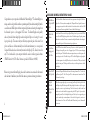 2
2
-
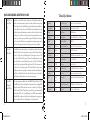 3
3
-
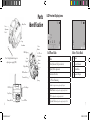 4
4
-
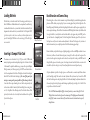 5
5
-
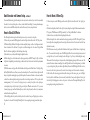 6
6
-
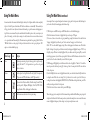 7
7
-
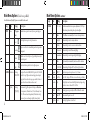 8
8
-
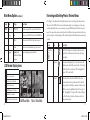 9
9
-
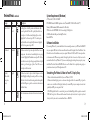 10
10
-
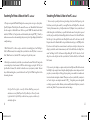 11
11
-
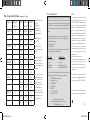 12
12
-
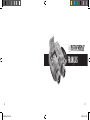 13
13
-
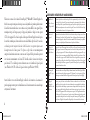 14
14
-
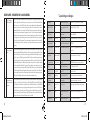 15
15
-
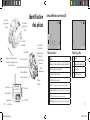 16
16
-
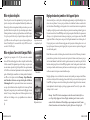 17
17
-
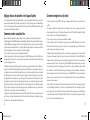 18
18
-
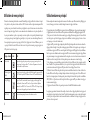 19
19
-
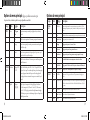 20
20
-
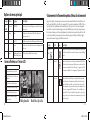 21
21
-
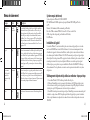 22
22
-
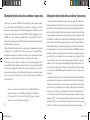 23
23
-
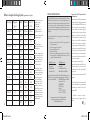 24
24
-
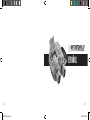 25
25
-
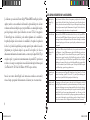 26
26
-
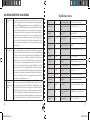 27
27
-
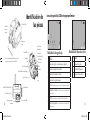 28
28
-
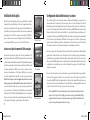 29
29
-
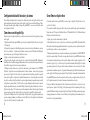 30
30
-
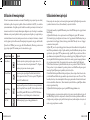 31
31
-
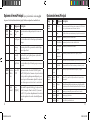 32
32
-
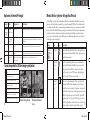 33
33
-
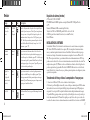 34
34
-
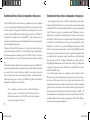 35
35
-
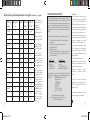 36
36
-
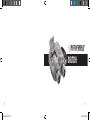 37
37
-
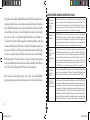 38
38
-
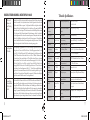 39
39
-
 40
40
-
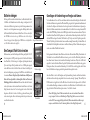 41
41
-
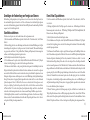 42
42
-
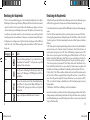 43
43
-
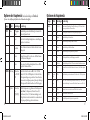 44
44
-
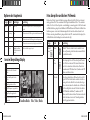 45
45
-
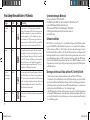 46
46
-
 47
47
-
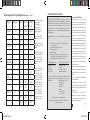 48
48
-
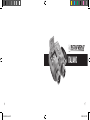 49
49
-
 50
50
-
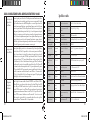 51
51
-
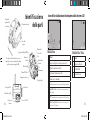 52
52
-
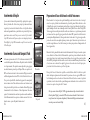 53
53
-
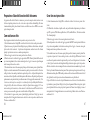 54
54
-
 55
55
-
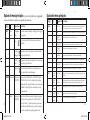 56
56
-
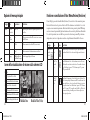 57
57
-
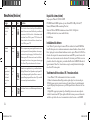 58
58
-
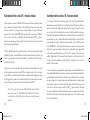 59
59
-
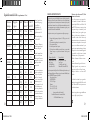 60
60
-
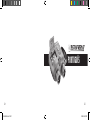 61
61
-
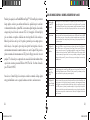 62
62
-
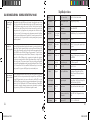 63
63
-
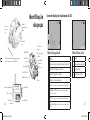 64
64
-
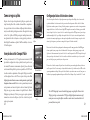 65
65
-
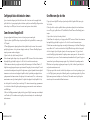 66
66
-
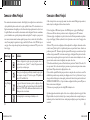 67
67
-
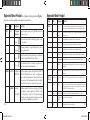 68
68
-
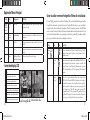 69
69
-
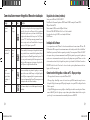 70
70
-
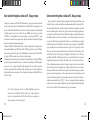 71
71
-
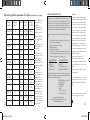 72
72
-
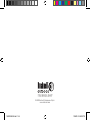 73
73
Bushnell Instant Replay 180833 Benutzerhandbuch
- Kategorie
- Fernglas
- Typ
- Benutzerhandbuch
- Dieses Handbuch ist auch geeignet für
in anderen Sprachen
Verwandte Papiere
-
Bushnell 11-8323 Benutzerhandbuch
-
Bushnell 11-8323 Benutzerhandbuch
-
Bushnell Compact Instant Replay 118325 Benutzerhandbuch
-
Bushnell Compact Instant Replay 118325 Benutzerhandbuch
-
Bushnell Instant Replay 180832 Benutzerhandbuch
-
Bushnell Instant Replay 180832 Benutzerhandbuch
-
Bushnell Instant Replay SyncFocus 118326 Benutzerhandbuch
-
Bushnell Digital Camera 11-0718 Benutzerhandbuch
-
Bushnell 11-0832 Benutzerhandbuch
-
Bushnell 10-0100 Benutzerhandbuch